指定已接收传真文档的打印方法
你可以借助两类功能,在保证清晰度的同时,更加高效地打印通过传真接收的文档:一部分功能可以自动应用,一部分功能需要手动指定。
自动执行的打印功能
本机会执行以下任一功能,以最合适的尺寸和方向打印接收的文档:
在打印时旋转图像(图像旋转)
如果收到的传真与纸盘中装入纸张的尺寸相符但方向不同时,机器会自动将图像顺时针旋转90度并打印。
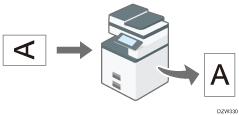
如果在[传真功能]下的[纸盘]中指定了纸盘,机器会使用指定纸盘中的纸张打印收到的传真。
请根据接收文档的尺寸选择纸张
将单页打印在多张纸上或是将其缩小以适合单张纸张
如果收到文档的宽度大于任何纸盘中装入的纸张,本机会分割收到的页面并将其打印在多张纸上,或是缩小页面以适合打印到单张纸上。
当纸张和接收页面的宽度差异大于20 mm(0.8英寸)时
页面被分割并打印在多张纸上。将在页面被分割的位置打印对位标记(*),并且在两张纸上重复打印分割线周围约10mm(0.4英寸)的区域。
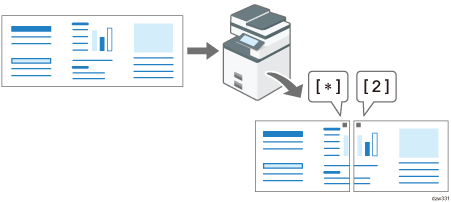
当纸张和接收页面的宽度差异小于20 mm时
将缩小页面以适合打印在单张纸上。
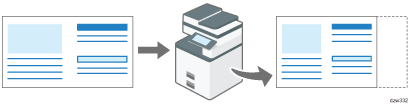

您可以改变以下设置。请联系您的服务代表。括号中的设置是出厂默认值。
减少打印(开启)
打印分离标记(开启)
重叠打印(开启)
重叠宽度:可选择4、10或15毫米(10毫米)
连续打印的建议尺寸:在5至155毫米之间,间隔为5毫米(当原始长度比纸张尺寸长20毫米时)
打印功能将根据预配置的设置自动执行
通过提前指定打印接收文档的方法,您可以通过各种方式打印收到的文档。
在输出纸张的两面打印多页文档
如果收到页面尺寸相同的多页文档,并且在本机中装入了相同尺寸的纸张,则本机将在纸张的两面打印文档。
有关设置的详细信息,请参见以下内容:
设置画面类型:标准
设置画面类型:传统
按照在左边缘装订的需求在纸张上进行打印,并在纸张正面和背面打印图像,如下所示:
所接收文档的方向 | 双面打印结果 |
|---|---|
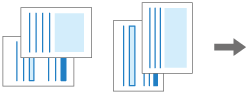 |  图像以相同的方向打印在纸张的正面和背面。 |
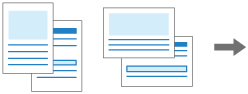 | 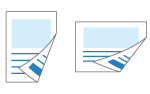 图像以相反的方向打印在纸张的正面和背面。 |
将A5![]() 、A4
、A4![]() 、81/2 × 51/2
、81/2 × 51/2![]() 或81/2 × 11
或81/2 × 11![]() 尺寸的多页文档合并并打印在单页上
尺寸的多页文档合并并打印在单页上
如果相继收到两页或多页相同尺寸的页面(A4![]() 或A4
或A4![]() ),并且纸盘中没有装入相同尺寸和方向的纸张,本机会将每两页组合并打印到一张纸上,如下所示。
),并且纸盘中没有装入相同尺寸和方向的纸张,本机会将每两页组合并打印到一张纸上,如下所示。
A5
 尺寸的文档:缩小并并排合并到A4
尺寸的文档:缩小并并排合并到A4 纸张上
纸张上A4
 尺寸的文档:合并后并排打印到A3
尺寸的文档:合并后并排打印到A3 纸张上
纸张上一份81/2 × 51/2
 尺寸的文档:合并且并排打印到81/2 × 11
尺寸的文档:合并且并排打印到81/2 × 11 纸张上
纸张上一份81/2 × 11
 尺寸的文档:合并且并排打印到11 × 17
尺寸的文档:合并且并排打印到11 × 17 纸张上
纸张上
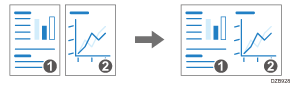
有关设置的详细信息,请参见以下内容:
设置画面类型:标准
设置画面类型:传统
将文档中的两个页面缩小并打印到一张纸上
对于通常会分割并打印在两张纸上的页面,机器会将其缩小并打印到单张页面上(页面缩小)。
如果收到B4 JIS尺寸的文档,但是本机仅装入了A4尺寸
 的纸张,而没有可用的B4 JIS纸张时:
的纸张,而没有可用的B4 JIS纸张时:文档将被缩小并打印在一张A4
 纸张上。
纸张上。如果收到A3尺寸的文档,但是本机仅装入了B4 JIS尺寸的纸张,而没有可用的A3纸张时:
文档将被缩小并打印在一张B4 JIS纸张上。
使用此功能时,打印质量可能会下降。
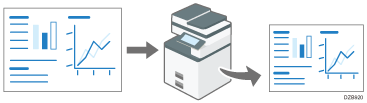
有关设置的详细信息,请参见以下内容:
设置画面类型:标准
设置画面类型:传统
打印文档的多个副本
本机会将收到的文档打印指定的份数。如果您事先指定了所需的份数,就不需要在之后再进行复印了。
有关设置的详细信息,请参见以下内容:
设置画面类型:标准
设置画面类型:传统
仅打印在与接收文档的尺寸相同的纸张上
仅在纸盘中装有与文档的尺寸相同的纸张时,机器才会打印收到的文档(匹配尺寸打印)。如果在所有来源纸盘中都未装入合适尺寸的纸张,会显示“添加纸张。”。将适当尺寸的纸张装入来源纸盘。
有关设置的详细信息,请参见以下内容:
设置画面类型:标准
设置画面类型:传统
打印在手送台中装入的纸张上
在正常操作下,本机不会将收到的文档打印在通过手送台送入的纸张上,但您可以将机器配置为仅将特定发件人的文档打印在手送台中装入的纸张上。
有关该设置的详细信息,请参见 指定从不同发件人处收到传真时要执行的操作。
在手送台上,您可以装入无法装入任何来源纸盘的纸张。请指定纸张尺寸,以装入无法在手送台上自动检测尺寸的纸张。
收到包含多页的文件时打印到纸张的两面(设置画面类型:标准)
如果在[传真特性] [接收设置]
[接收设置] [接收文件打印设置] 中启用双面打印,并且满足以下所有条件,文档将打印在纸张的双面上:
[接收文件打印设置] 中启用双面打印,并且满足以下所有条件,文档将打印在纸张的双面上:
收到的文档由相同尺寸的页面组成
在任一来源纸盘中,装入了与收到的文档尺寸相同的纸张
文档的所有页面都已成功接收到本机的存储器中
 按主页画面上的[设置]。
按主页画面上的[设置]。
 在设置画面上按[Fax Settings]。
在设置画面上按[Fax Settings]。

 按[接收设置]
按[接收设置] [接收文件打印设置]
[接收文件打印设置] [双面打印]。
[双面打印]。
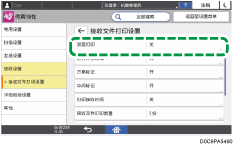
 按[开]。
按[开]。
 按[确定]。
按[确定]。
 完成该步骤后,按[主页](
完成该步骤后,按[主页]( )。
)。

如果指定了双面打印,那么在打印待传送文件或存储的文件时,页面也将打印在纸张的两面上。
根据收到文档的方向,正面和背面上的垂直方向可能会颠倒。
如果同时指定双面打印和合并两张原稿,合并两张原稿将被禁用。
您可以仅将从特定发件人处收到的文稿打印在纸张的双面上。
收到包含多页的文件时合并页面并打印到纸张的一面(设置画面类型:标准)
在[传真特性]下[接收设置]的[接收文件打印设置]中,打开[合并两张原稿]
 按主页画面上的[用户工具]。
按主页画面上的[用户工具]。
 在设置画面上按[传真特性]。
在设置画面上按[传真特性]。

 按[接收设置]
按[接收设置] [接收文件打印设置]
[接收文件打印设置] [合并两张原稿]。
[合并两张原稿]。
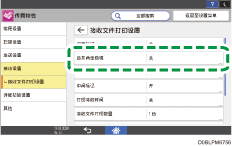
 按[开]。
按[开]。
 按[确定]。
按[确定]。
 完成该步骤后,按[主页](
完成该步骤后,按[主页]( )。
)。

如果同时指定双面打印和合并两张原稿,合并两张原稿将被禁用。
缩小收到的文件并将其打印到一张纸上(设置画面类型:标准)
在[传真功能]下的[参数设置]中配置此功能。
 按主页画面上的[用户工具]。
按主页画面上的[用户工具]。
 在设置画面上按[传真特性]。
在设置画面上按[传真特性]。

 按[详细初始设置]
按[详细初始设置] [参数设置]
[参数设置] [参数设置]以显示开关操作画面。
[参数设置]以显示开关操作画面。
 按开关号 [10]
按开关号 [10]  位号 [3],并将当前值更改为“1”。
位号 [3],并将当前值更改为“1”。
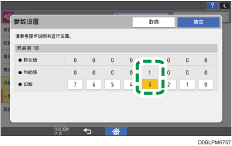
 按[确定]。
按[确定]。
 完成该步骤后,按[主页](
完成该步骤后,按[主页]( )。
)。

如果同时指定双面打印和合并两张原稿,合并两张原稿将被禁用。
打印多份收到的文件(设置画面类型:标准)
在[传真特性] [接收设置]
[接收设置] [接收文件打印设置]
[接收文件打印设置] [接收文件打印数量]中配置此功能。
[接收文件打印数量]中配置此功能。
 按主页画面上的[用户工具]。
按主页画面上的[用户工具]。
 在设置画面上按[传真特性]。
在设置画面上按[传真特性]。

 按[接收设置]
按[接收设置] [接收文件打印设置]
[接收文件打印设置] [接收文件打印数量]。
[接收文件打印数量]。
 指定要打印的份数,然后按[确定]。
指定要打印的份数,然后按[确定]。
 完成该步骤后,按[主页](
完成该步骤后,按[主页]( )。
)。

您可以仅将从特定发件人处收到的文档打印多份副本。
仅当与收到的文件尺寸相同的纸张可用时打印(设置画面类型:标准)
在[传真功能]下的[接收设置]中打开[接收文件打印设置]中的[合适尺寸打印]。
 按主页画面上的[用户工具]。
按主页画面上的[用户工具]。
 在设置画面上按[传真特性]。
在设置画面上按[传真特性]。

 按[接收设置]
按[接收设置] [接收文件打印设置]
[接收文件打印设置] [合适尺寸打印]。
[合适尺寸打印]。
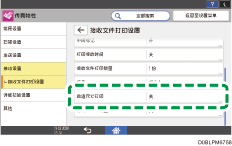
 按[开]。
按[开]。
 按[确定]。
按[确定]。
 完成该步骤后,按[主页](
完成该步骤后,按[主页]( )。
)。
将从特定发送者收到的文件打印到手送台纸张上(设置画面类型:标准)
请提前确认并记下目的地的名称和传真号码,然后在[传真特性]下[接收设置]中的[编入特定发送者]中配置设置。
 按主页画面上的[传真]。
按主页画面上的[传真]。
 按传真画面上的[作业状态]。
按传真画面上的[作业状态]。
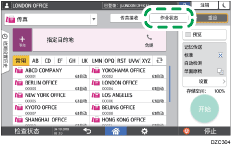
 按[接收结果]以在操作面板上浏览发件人信息,或按“记录”查看接收报告中的信息。
按[接收结果]以在操作面板上浏览发件人信息,或按“记录”查看接收报告中的信息。
在操作面板上浏览发件人信息
按[接收结果]并选择[显示全部]或[显示指定期间]。
检查“发送者”字段。
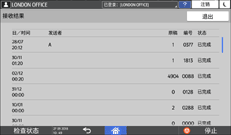
记录发件人名称,请留意名称字母字符的大小写。
查看发件人信息的报告
按[打印日志],然后选择要打印的传送结果。
查看
下的“发件人”列。 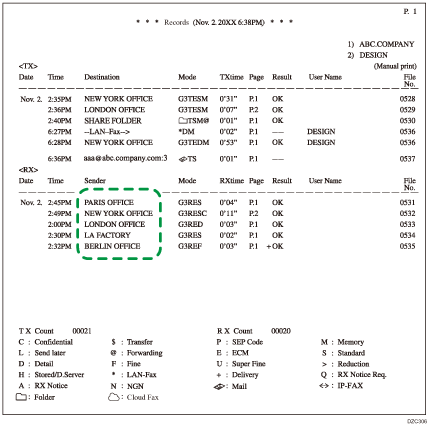
 在查看信息后,请在主页画面上按[设置]。
在查看信息后,请在主页画面上按[设置]。
 在设置画面上按[传真特性]。
在设置画面上按[传真特性]。

 按[接收设置]
按[接收设置] [编入特定发送者]
[编入特定发送者] [编入/更改 / 删除],以显示编入特殊发件人画面。
[编入/更改 / 删除],以显示编入特殊发件人画面。
 按[注册]。
按[注册]。
 指定发件人名称或传真号,以便将从该发件人处接收到的传真打印在手送台中装入的纸张上。
指定发件人名称或传真号,以便将从该发件人处接收到的传真打印在手送台中装入的纸张上。
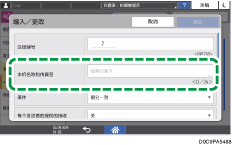
请务必正确输入您在步骤3中记下的信息。
 指定编入字符串的匹配条件。
指定编入字符串的匹配条件。
全部一致:当从发件人处收到的信息与注册信息完全匹配时,本机会将收到的传真打印在手送台中装入的纸张上。
部分一致:当从发件人处收到的信息与注册信息部分匹配时,本机会将收到的传真打印在手送台中装入的纸张上。
 在[每个发送者纸盘]中选择[手送台]。
在[每个发送者纸盘]中选择[手送台]。
 按[确定]
按[确定] [确定]。
[确定]。
 按[关闭]。
按[关闭]。
 在[编入特定发送者]画面中将[指定接收功能]设置为[开]。
在[编入特定发送者]画面中将[指定接收功能]设置为[开]。
 按[确定]。
按[确定]。
 按[手送台纸张尺寸]以指定尺寸。
按[手送台纸张尺寸]以指定尺寸。
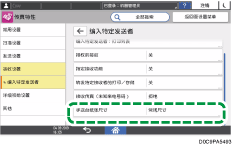
 按[确定]。
按[确定]。
 完成该步骤后,按[主页](
完成该步骤后,按[主页]( )。
)。

在将纸张装入纸盘之前,请检查可装入的最大纸张数量和可用于手送台的自定义尺寸。
在小于A4的纸张上打印时,打印页面的边缘可能会被分割或裁剪。
如使用此功能,在图像旋转或双面打印时可用的“旋转180度”功能会变为禁用。
收到包含多页的文件时打印在纸张的两面(设置画面类型:传统)
如果在[传真特性] [接收设置]选项卡中启用双面打印,并且满足以下所有条件,文档将打印在纸张的双面上:
[接收设置]选项卡中启用双面打印,并且满足以下所有条件,文档将打印在纸张的双面上:
收到的文档由相同尺寸的页面组成
在任一来源纸盘中,装入了与收到的文档尺寸相同的纸张
文档的所有页面都已成功接收到本机的存储器中
 按主页画面上的[用户工具]。
按主页画面上的[用户工具]。
 按设置画面上的[机器特性设置]。
按设置画面上的[机器特性设置]。

 按[传真特性]
按[传真特性] [接收设置]选项卡
[接收设置]选项卡 [双面打印]。
[双面打印]。
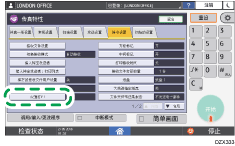
 按[开]。
按[开]。
 按[退出]。
按[退出]。
 完成该步骤后,按[主页](
完成该步骤后,按[主页]( )。
)。

如果指定了双面打印,那么在打印待传送文件或存储的文件时,页面也将打印在纸张的两面上。
根据收到文档的方向,正面和背面上的垂直方向可能会颠倒。
如果同时指定双面打印和合并2份原稿,合并2份原稿将被禁用。
您可以仅将从特定发件人处收到的文稿打印在纸张的双面上。
收到包含多页的文件时合并页面并打印到纸张的一面(设置画面类型:传统)
在[传真功能]下的[参数设置]中配置此功能。
 按主页画面上的[用户工具]。
按主页画面上的[用户工具]。
 按设置画面上的[机器特性设置]。
按设置画面上的[机器特性设置]。

 按[传真特性]
按[传真特性] [初始的设置]选项卡
[初始的设置]选项卡 [参数设置]以显示开关操作画面。
[参数设置]以显示开关操作画面。
 按开关号 [10]
按开关号 [10]  位号 [1],并将当前值更改为“1”。
位号 [1],并将当前值更改为“1”。
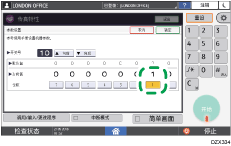
 按[退出]。
按[退出]。
 完成该步骤后,按[主页](
完成该步骤后,按[主页]( )。
)。

如果同时指定双面打印和合并2份原稿,合并2份原稿将被禁用。
缩小收到的文件并打印到一张纸上(设置画面类型:传统)
在[传真功能]下的[参数设置]中配置此功能。
 按主页画面上的[用户工具]。
按主页画面上的[用户工具]。
 按设置画面上的[机器特性设置]。
按设置画面上的[机器特性设置]。

 按[传真特性]
按[传真特性] [初始的设置]选项卡
[初始的设置]选项卡 [参数设置]以显示开关操作画面。
[参数设置]以显示开关操作画面。
 按开关号 [10]
按开关号 [10]  位号 [3],并将当前值更改为“1”。
位号 [3],并将当前值更改为“1”。
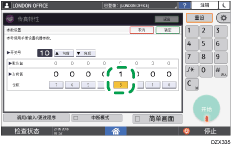
 按[退出]。
按[退出]。
 完成该步骤后,按[主页](
完成该步骤后,按[主页]( )。
)。

如果指定了匹配尺寸打印时,页面缩小将被禁用。
打印多份收到的文件(设置画面类型:传统)
在[传真特性]下,[接收设置]选项卡的[接收文件打印数量]中配置此功能。
 按主页画面上的[用户工具]。
按主页画面上的[用户工具]。
 按设置画面上的[机器特性设置]。
按设置画面上的[机器特性设置]。

 按[传真特性]
按[传真特性] [接收设置]选项卡
[接收设置]选项卡 [接收文件打印数量]。
[接收文件打印数量]。
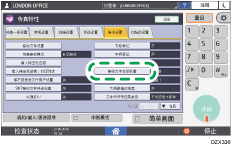
 指定要打印的份数,然后按[确定]。
指定要打印的份数,然后按[确定]。
 完成该步骤后,按[主页](
完成该步骤后,按[主页]( )。
)。

您可以仅将从特定发件人处收到的文档打印多份副本。
仅当与收到的文件尺寸相同的纸张可用时打印(设置画面类型:传统)
在[传真功能]下的[参数设置]中配置此功能。
 按主页画面上的[用户工具]。
按主页画面上的[用户工具]。
 按设置画面上的[机器特性设置]。
按设置画面上的[机器特性设置]。

 按[传真特性]
按[传真特性] [初始的设置]选项卡
[初始的设置]选项卡 [参数设置]以显示开关操作画面。
[参数设置]以显示开关操作画面。
 按开关号 [05]
按开关号 [05]  位号 [5],并将当前值更改为“1”。
位号 [5],并将当前值更改为“1”。
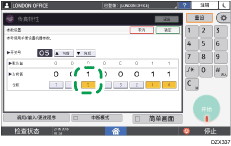
 按[退出]。
按[退出]。
 完成该步骤后,按[主页](
完成该步骤后,按[主页]( )。
)。
将从特定发送者收到的文件打印到手送台纸张上(设置画面类型:传统)
请提前确认并记下目的地的名称和传真号码,然后在[传真特性]下[接收设置]选项卡中的[编入特定发送者]中配置设置。
 按主页画面上的[传真]。
按主页画面上的[传真]。
 按传真画面上的[作业状态]。
按传真画面上的[作业状态]。
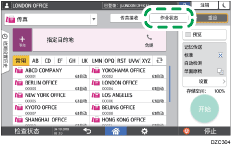
 按[接收结果]以在操作面板上浏览发件人信息,或按“记录”查看接收报告中的信息。
按[接收结果]以在操作面板上浏览发件人信息,或按“记录”查看接收报告中的信息。
在操作面板上浏览发件人信息
按[接收结果]并选择[显示全部]或[显示指定期间]。
检查“发送者”字段。
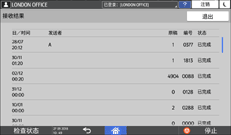
记录发件人名称,请留意名称字母字符的大小写。
查看发件人信息的报告
按[打印日志],然后选择要打印的传送结果。
查看
下的“发件人”列。 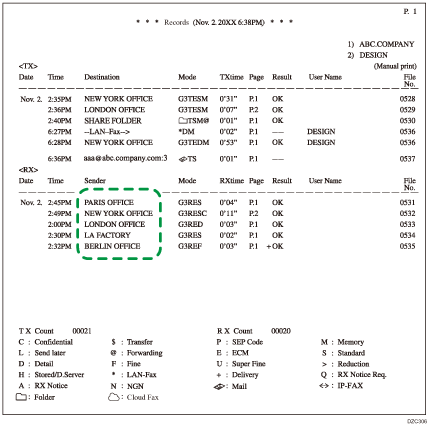
 在查看信息后,请在主页画面上按[设置]。
在查看信息后,请在主页画面上按[设置]。
 按设置画面上的[机器特性设置]。
按设置画面上的[机器特性设置]。

 按[传真特性]
按[传真特性] [接收设置]选项卡
[接收设置]选项卡 [编入特定发送者]以显示编入特定发送者画面。
[编入特定发送者]以显示编入特定发送者画面。
 按[编入/更改]
按[编入/更改] [未编入],然后指定发件人的名称或传真号码,以便在收到该发件人的传真时,使用手送台中装入的纸张打印。
[未编入],然后指定发件人的名称或传真号码,以便在收到该发件人的传真时,使用手送台中装入的纸张打印。
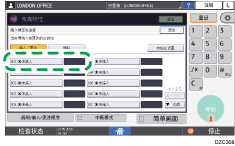
请务必正确输入您在步骤3中记下的信息。
 指定编入字符串的匹配条件。
指定编入字符串的匹配条件。
全部一致:当从发件人处收到的信息与注册信息完全匹配时,本机会将收到的传真打印在手送台中装入的纸张上。
部分一致:当从发件人处收到的信息与注册信息部分匹配时,本机会将收到的传真打印在手送台中装入的纸张上。
 按[每个发送者纸盘]。
按[每个发送者纸盘]。
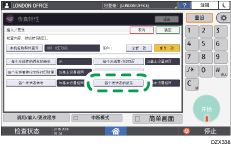
 指定[手送台],然后按[确定]。
指定[手送台],然后按[确定]。
 按[确定]。
按[确定]。
 在[编入特定发送者]画面上按[初始化设置]。
在[编入特定发送者]画面上按[初始化设置]。
 将[指定接收功能]设置为[开],然后按[确定]。
将[指定接收功能]设置为[开],然后按[确定]。
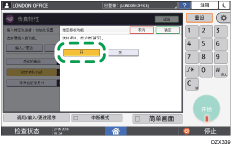
 如果在手送台上装入了无法自动检测尺寸的纸张,请按[手送台纸张尺寸]来指定尺寸。
如果在手送台上装入了无法自动检测尺寸的纸张,请按[手送台纸张尺寸]来指定尺寸。
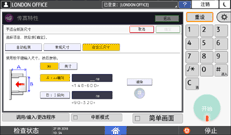
 按[退出]。
按[退出]。
 完成该步骤后,按[主页](
完成该步骤后,按[主页]( )。
)。

在将纸张装入纸盘之前,请检查可在手送台上装入的最大纸张数量、可自动检测的尺寸以及可使用的自定义尺寸。
在小于A4的纸张上打印时,打印页面的边缘可能会被分割或裁剪。
如使用此功能,在图像旋转或双面打印时可用的“旋转180度”功能会变为禁用。
